- Հեղինակ Jason Gerald [email protected].
- Public 2024-01-15 08:17.
- Վերջին փոփոխված 2025-01-23 12:20.
Այս wikiHow- ը սովորեցնում է ձեզ, թե ինչպես անջատել VoiceOver- ը ՝ iPhone- ում մատչելիության գործառույթը, որը կարդում է էկրանի մանրամասն բովանդակությունը: Կարող եք անջատել այն ՝ երեք անգամ սեղմելով «Տուն» կոճակը, մուտք գործելով սարքի կարգավորումների ընտրացանկ («Կարգավորումներ») կամ Siri- ին հրահանգ տալով այն անջատել:
Քայլ
Մեթոդ 1 -ը ՝ 3 -ից ՝ օգտագործելով «Տուն» կոճակի դյուրանցումը
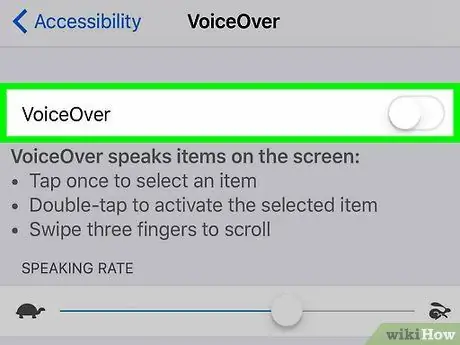
Քայլ 1. Երեք անգամ արագ սեղմեք «Տուն» կոճակը:
Քանի դեռ նախապես կարգավորել եք «Տուն» կոճակի եռակի սեղմման դյուրանցումը, VoiceOver գործառույթը կանջատվի:
- Այս ընթացակարգը կարող եք կատարել կողպման էջի կամ կողպված էկրանի միջոցով:
- Երբ լսում եք «VoiceOver անջատված» հաղորդագրությունը, VoiceOver գործառույթն արդեն անջատված է:
- VoiceOver գործառույթը նորից միացնելու համար կրկին եռակի կտտացրեք «Տուն» կոճակին: Դրանից հետո կլսեք «VoiceOver- ը միացված է» հաղորդագրությունը:
- Եթե բազմակի ընտրանքներ եք դնում եռակի սեղմման դյուրանցման վրա (օրինակ ՝ Voice Over, Assistive Touch և այլն), ապա պետք է ընտրեք այն գործառույթները, որոնք ցանկանում եք անջատել: «Տուն» կոճակը եռակի սեղմելով ՝ VoiceOver գործառույթը ինքնաբերաբար չի անջատվի:
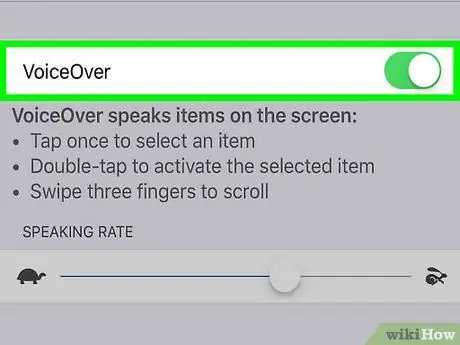
Քայլ 2. Օգտագործեք մեկ այլ մեթոդ:
Եթե դուք «Տուն» կոճակով չեք նշանակել մատչելիության դյուրանցում, ապա եռակի սեղմման մեխանիզմը որևէ ազդեցություն չի ունենա: Հետեւաբար, դուք պետք է փորձեք այլ մեթոդ:
Մեթոդ 2 -ից 3 -ը ՝ Կարգավորումների ընտրացանկի միջոցով («Կարգավորումներ»)
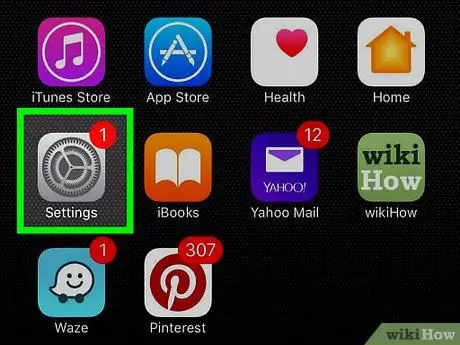
Քայլ 1. Մեկ տարբերակ հպեք սարքի կարգավորումների ընտրացանկի պատկերակին («Կարգավորումներ») և նորից հպեք ՝ այն բացելու համար:
Կարգավորումների ընտրացանկը նշվում է մոխրագույն հանդերձանքի պատկերակով, որը սովորաբար ցուցադրվում է սարքի հիմնական էկրանին:
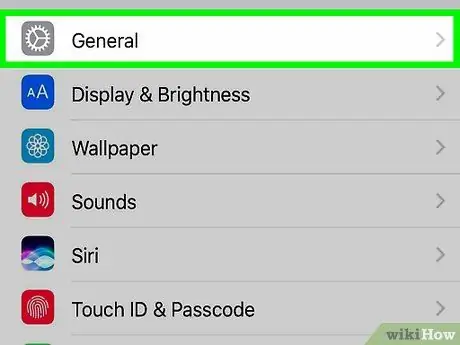
Քայլ 2. Մեկ անգամ հպեք «Ընդհանուր» ՝ այն ընտրելու համար, և նորից երկու անգամ ՝ ընտրանքները բացելու համար:
Այն գտնվում է «Կարգավորումներ» էջի վերևում:
Եթե օգտագործում եք 4.7 դյույմանոց էկրան ունեցող iPhone, ոլորեք դեպի « Գեներալ նախ `օգտագործելով երեք մատ:
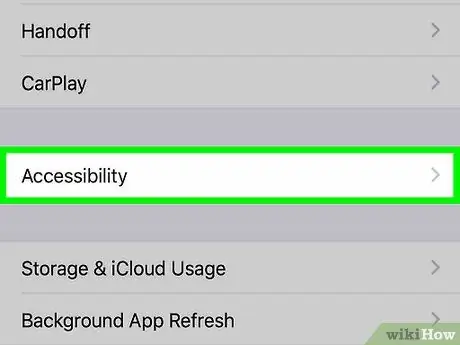
Քայլ 3. Մեկ անգամ հպեք Մատչելիություն այն ընտրելու համար, և նորից երկու անգամ հպեք ՝ ընտրանքները բացելու համար:
Այն գտնվում է էկրանի ներքևում:
Եթե օգտագործում եք 4.7 դյույմանոց էկրանով iPhone, ապա նախ պետք է երեք մատով սահեցրեք վերև ՝ գործառույթները տեսնելու համար »: Մատչելիություն ”.
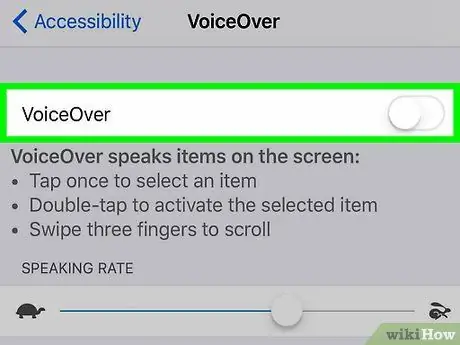
Քայլ 4. Մեկ անգամ հպեք VoiceOver- ին `այն ընտրելու համար, և նորից կրկնակի հպեք` ընտրանքները բացելու համար:
Այն գտնվում է «Մատչելիություն» էջի վերևում:

Քայլ 5. Մեկ անգամ հպեք «VoiceOver» անջատիչին այն ընտրելու համար, և նորից կրկնակի հպեք ՝ անջատիչը սահեցնելու համար:
Կհնչի «VoiceOver off» հաղորդագրությունը, և սարքի վրա կվերագործարկվեն սովորական/նորմալ կարգավորումները:
3 -րդ մեթոդ 3 -ից ՝ Siri- ի օգտագործումը
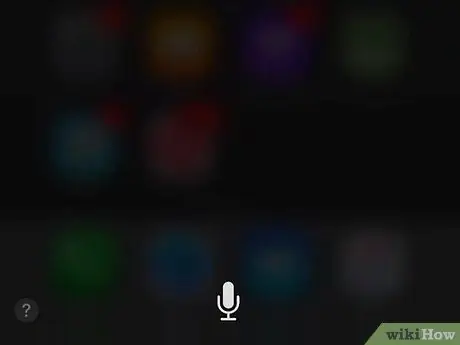
Քայլ 1. Սիրին ակտիվացնելու համար սեղմեք և պահեք «Տուն» կոճակը:
Դա էկրանի ներքևի կենտրոնում գտնվող մեծ շրջանակի կոճակ է:
Եթե դուք օգտագործում եք iPhone 6s կամ ավելի նոր տարբերակ, Siri- ն միացված չէ, երբ ականջակալներ կամ Bluetooth սարք չեք օգտագործում:
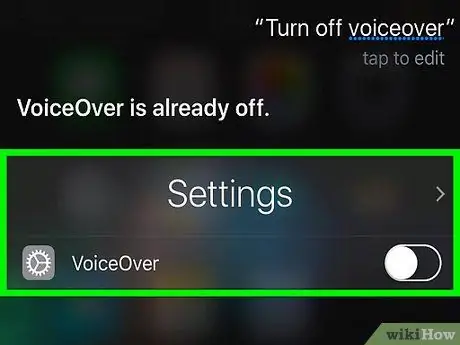
Քայլ 2. Ասեք «Անջատել VoiceOver» հրամանը:
Հնարավոր է, որ որոշ ժամանակ սպասեք, մինչև Siri- ն մշակի հրամանը: Այն բանից հետո, երբ Սիրին ասում է «Լավ, ես անջատեցի VoiceOver- ը», գործառույթն արդեն անջատված է:






